محتوا:
روش 1: Microsoft PowerPoint
Microsoft PowerPoint — محبوبترین برنامه برای کار با ارائهها در کامپیوتر است. در عملکرد آن تعداد زیادی ابزار کمکی وجود دارد که از جمله آنها ابزارهایی هستند که در هنگام درج ویدیو در ارائه مفید خواهند بود. در این نرمافزار چندین گزینه برای قرار دادن ویدیو روی اسلاید وجود دارد که هر کدام در شرایط خاصی مناسب است. درباره تمام این روشها ما پیشنهاد میکنیم در مقالهای جداگانه در وبسایت ما از طریق لینک زیر مطالعه کنید.
بیشتر: درج ویدیو در ارائه Microsoft PowerPoint
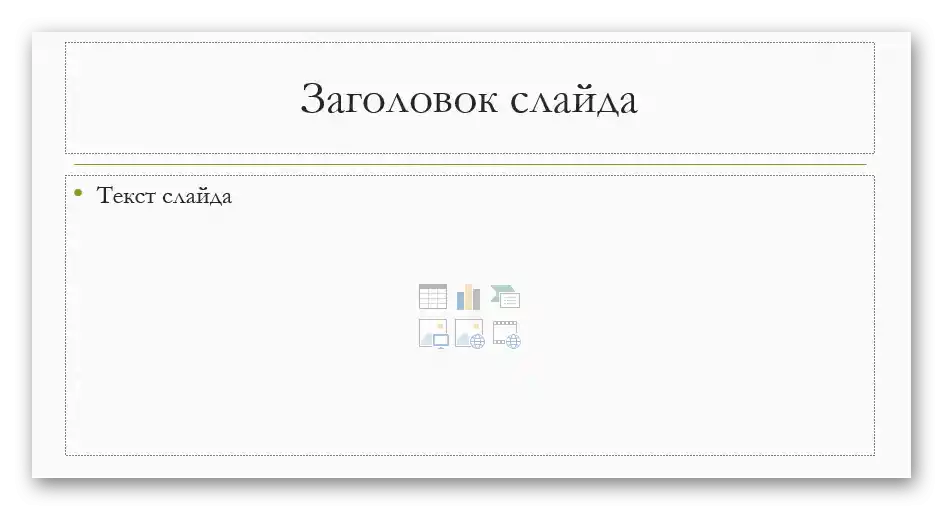
روش 2: OpenOffice Impress
در مجموعه معادل رایگان برنامههای Office از Microsoft، یک مؤلفه وجود دارد که برای ایجاد ارائهها طراحی شده و OpenOffice Impress نام دارد. میتوان به راحتی از آن برای درج ویدیو استفاده کرد، اگر نمیخواهید ابزار ذکر شده در بالا را برای ویرایش یکباره خریداری کنید. بیایید بررسی کنیم که چگونه تعامل با این برنامه انجام میشود.
- از لینک بالا استفاده کنید تا بلافاصله مجموعه کامل برنامههای OpenOffice را دانلود کرده و آنها را روی کامپیوتر خود نصب کنید.پس از راهاندازی، منوی شروع بر روی صفحه نمایش ظاهر میشود که در آن باید بر روی نوشته "باز کردن" کلیک کنید.
- در پنجره "مدیر فایل"، ارائهای که میخواهید ویرایش کنید را پیدا کرده و دو بار بر روی آن کلیک کنید تا به سرعت باز شود.
- از طریق نوار کناری سمت چپ، اسلایدی را که میخواهید ویدیو را به آن اضافه کنید، فعال کنید.
- منوی کشویی "درج" را باز کرده و گزینه "ویدیو و صدا" را پیدا کنید.
- پنجره "مدیر فایل" دوباره ظاهر میشود، جایی که باید ویدیو فایل را پیدا کرده و آن را به ارائه منتقل کنید.
- اگر موقعیت اولیه شما را راضی نمیکند، اندازه و موقعیت آن را ویرایش کنید.
- از ابزارهای ظاهر شده در پایین استفاده کنید اگر میخواهید صدای ویدیو را تنظیم کنید یا بررسی کنید که چگونه پخش میشود.
- روش دوم درج — افزودن ویدیو به اسلاید جدید است. در این صورت، بر روی هر نقطهای از نوار اسلایدها کلیک راست کرده و در منوی زمینه بر روی گزینه "اسلاید جدید" کلیک کنید.
- در آن، ناحیهای برای عناصر اصلی با خط چین مشخص شده است و در مرکز چهار دکمه وجود دارد. شما به آخرین دکمه با نام "ویدیو" که مسئول بارگذاری ویدیو است، علاقهمند هستید.
- آن را از طریق "مدیر فایل" همانطور که در بالا نشان داده شده است، پیدا کنید.
- تصویر را ویرایش کرده و به مرحله بعدی بروید.
- اگر ارائه شما آماده ذخیرهسازی بر روی کامپیوتر است، از گزینه مربوطه در منوی کشویی "فایل" یا کلید میانبر Ctrl + S استفاده کنید.
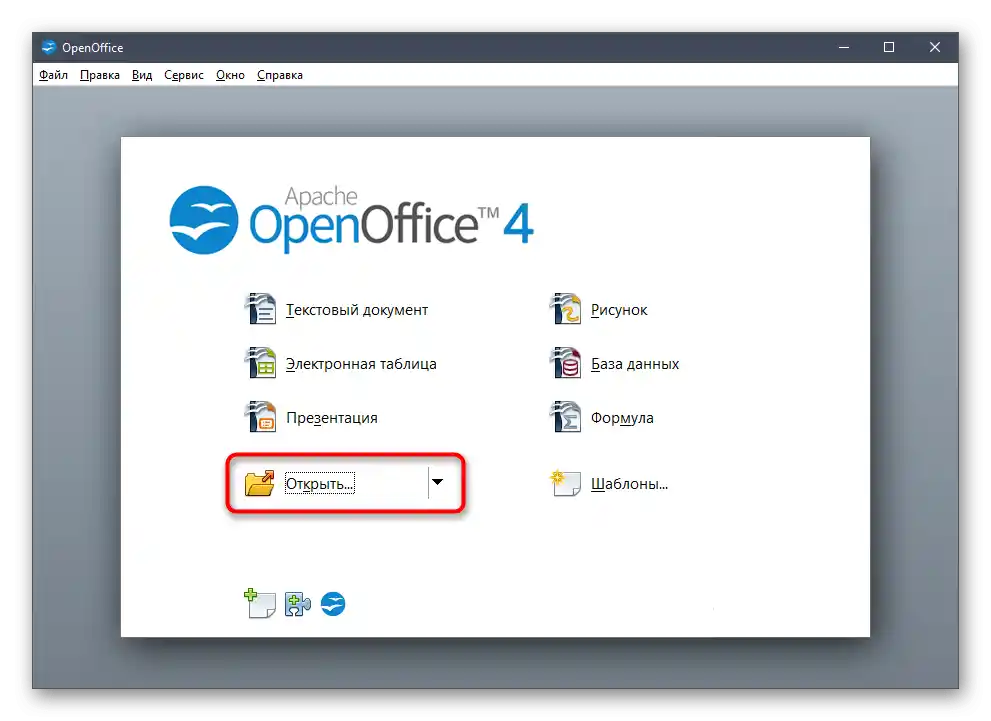
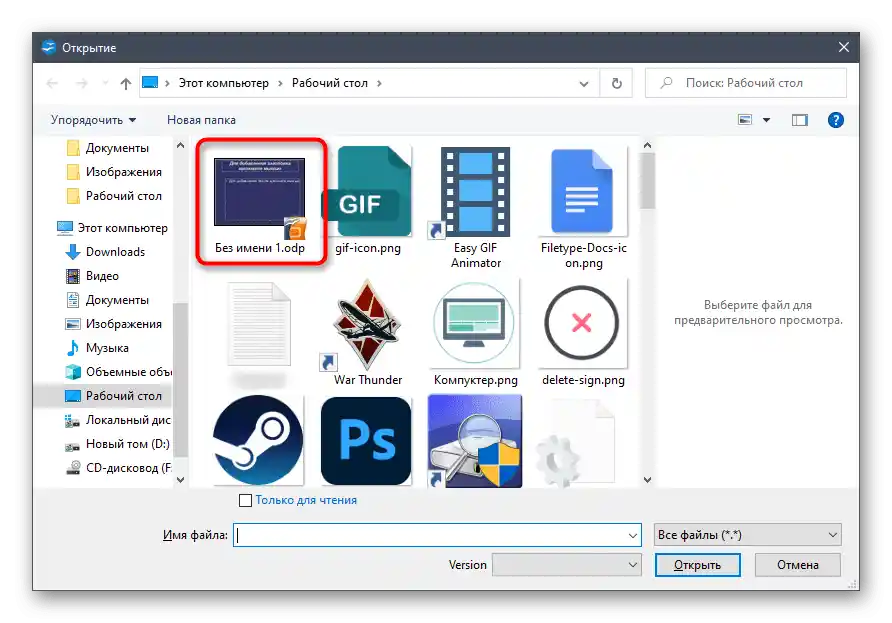
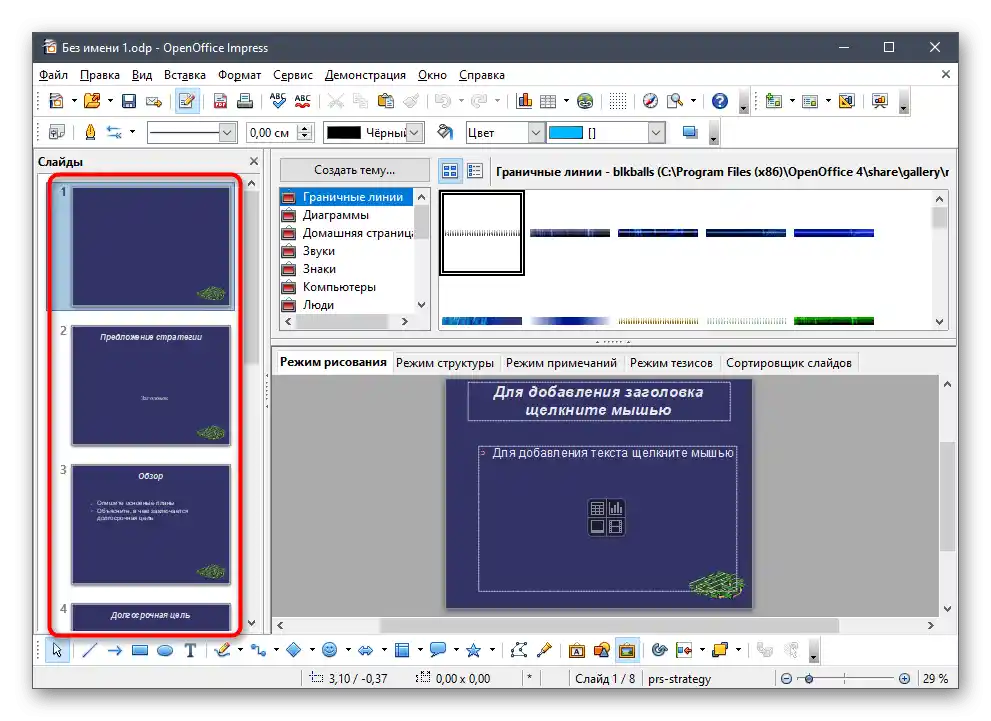
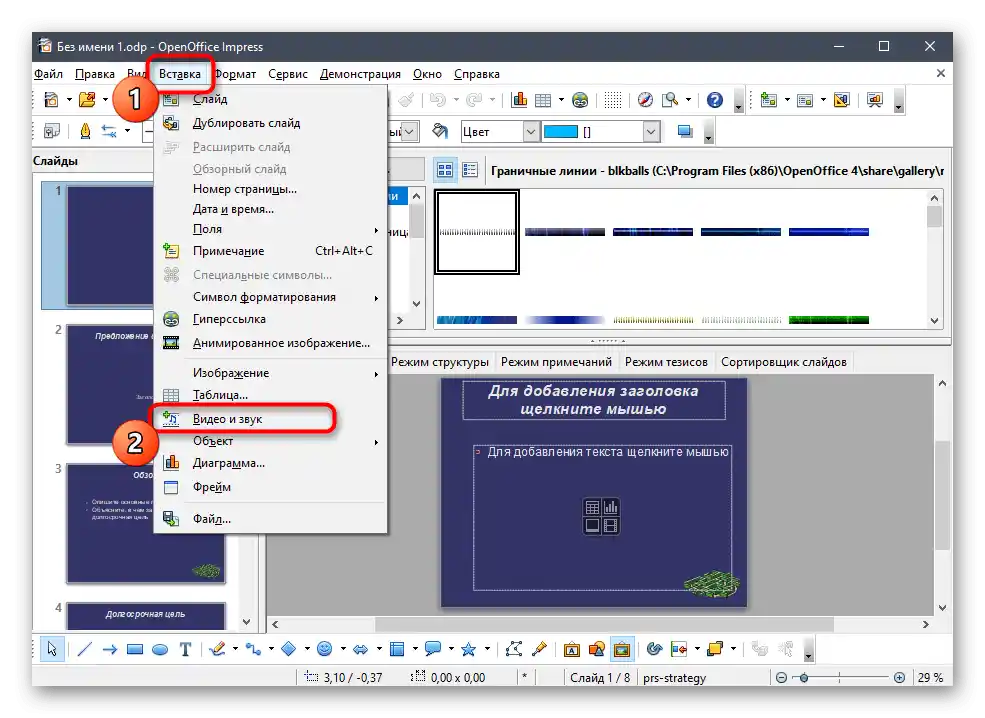
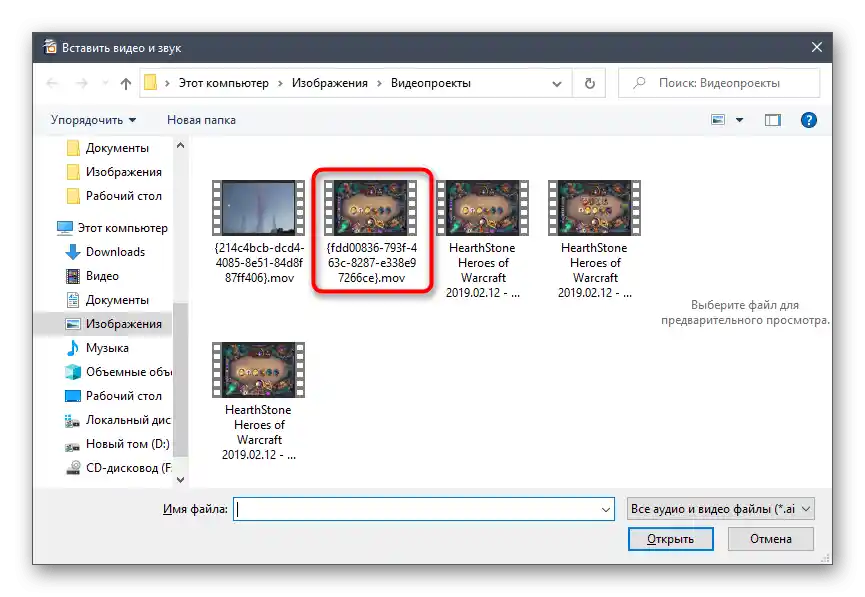
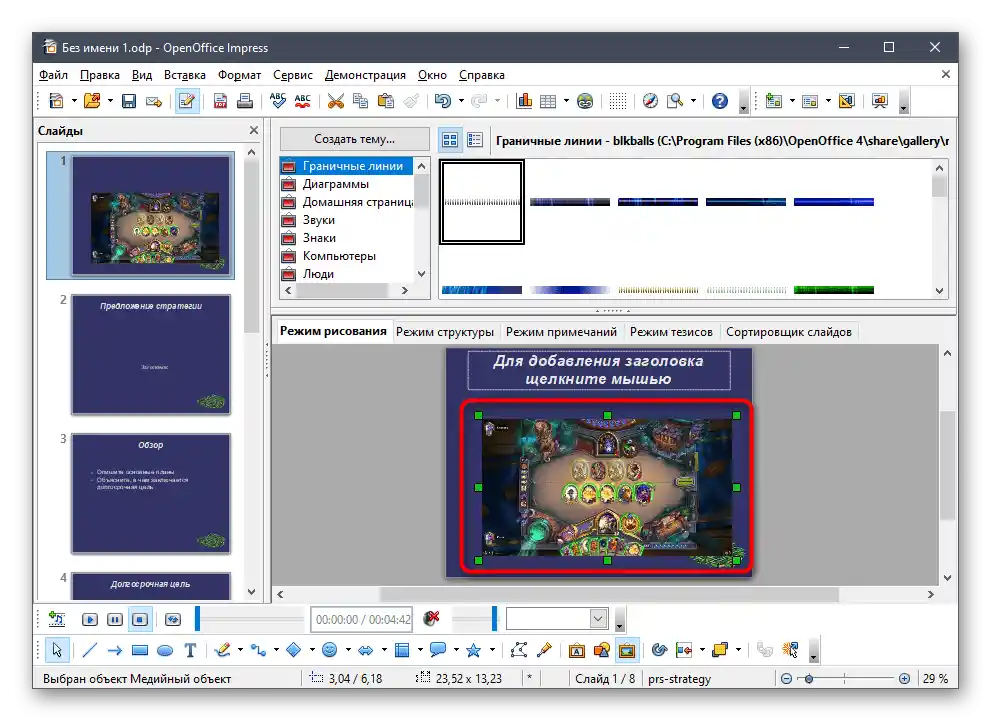
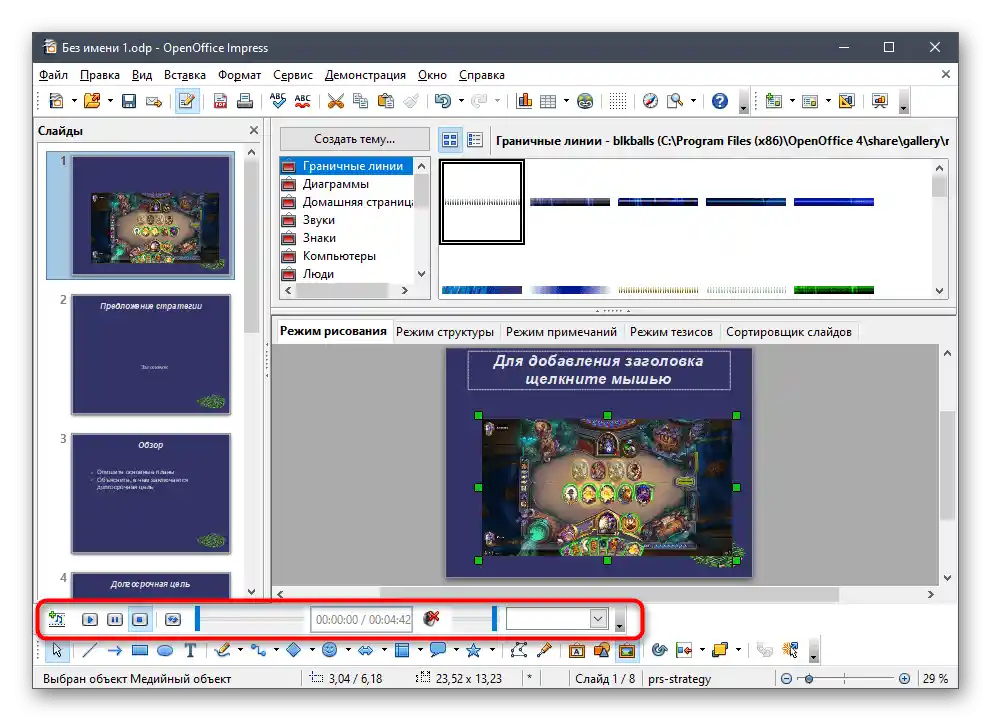
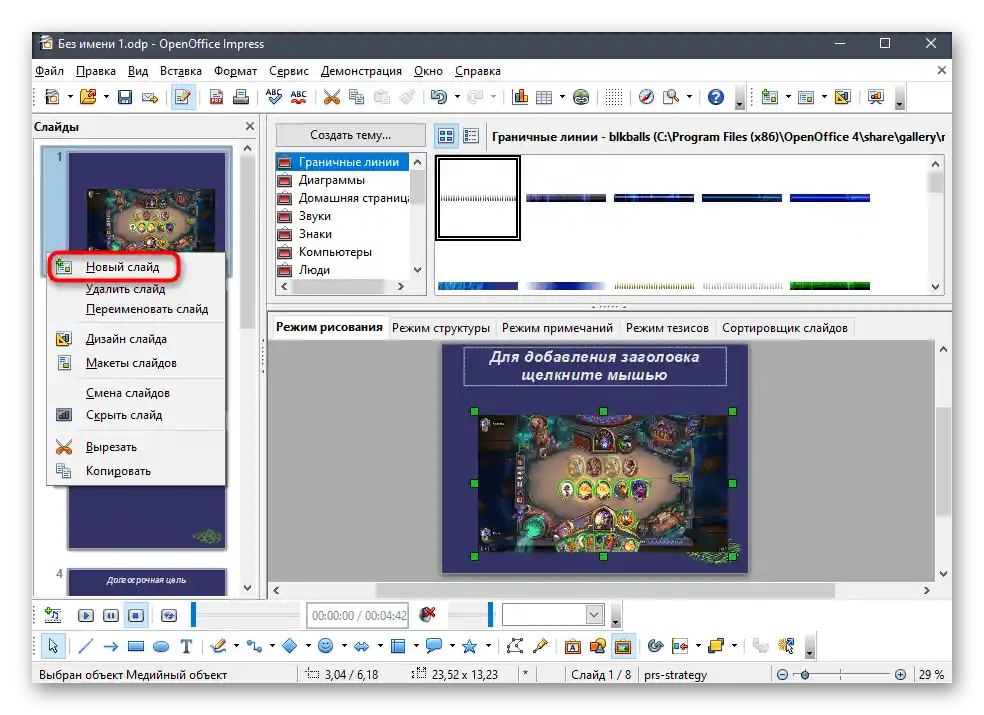


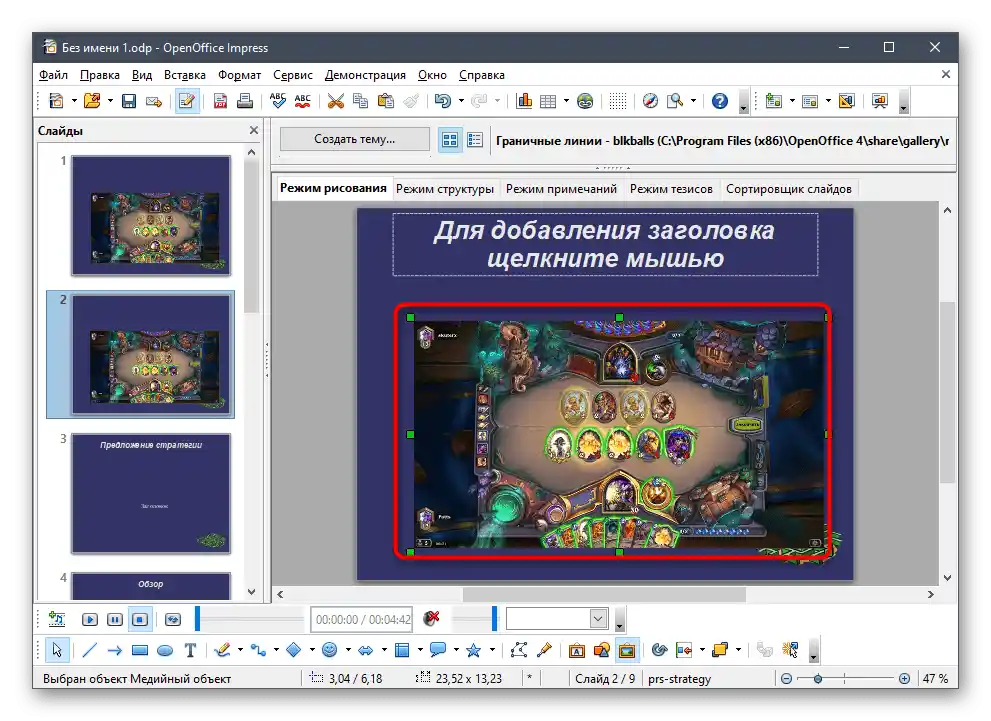
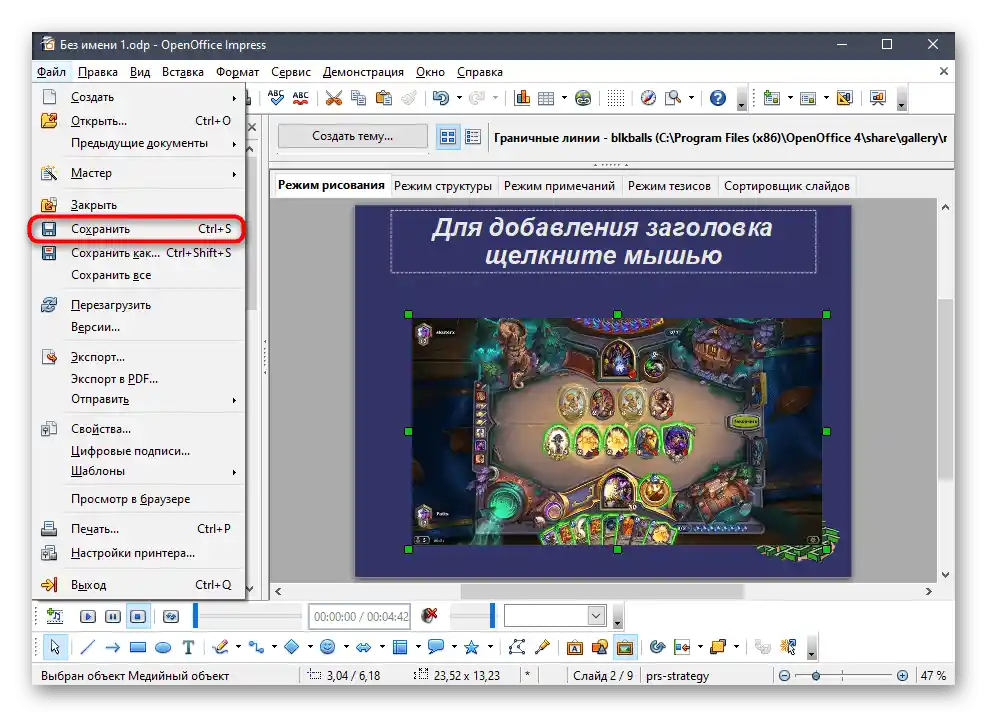
OpenOffice Impress همچنین میتواند برای سایر وظایف مرتبط با ویرایش ارائهها استفاده شود. شما میتوانید با ویژگیهای موجود آشنا شوید و تصمیم بگیرید کدام یک از آنها برای کار با پروژه فعلی مناسب است و پس از اعمال تمام تغییرات، سند نهایی را بر روی کامپیوتر ذخیره کنید.
روش 3: Sway
Sway — نرمافزار رایگان از شرکت مایکروسافت است که برای طراحی سریع ارائهها در فرمت DOCX یا PDF طراحی شده است.بنابراین، این نرمافزار فقط از باز کردن ارائهها در این فرمتها پشتیبانی میکند و اجازه میدهد ویدیو را از طریق ابزار مربوطه وارد کنید.
به دانلود Sway از وبسایت رسمی بروید
- از لینک بالا برای دانلود Sway از وبسایت رسمی استفاده کنید یا برنامه را در Microsoft Store پیدا کنید.
- برنامه را اجرا کنید و با کلیک بر روی دکمه "شروع با سند" به ویرایش ارائه آماده بپردازید.
- در پنجرهای که نمایش داده میشود "مدیر فایل"، سندی با فرمت Word یا PDF را پیدا کرده و آن را باز کنید.
- منتظر اتمام تبدیل سند به Sway باشید، که فقط چند دقیقه طول میکشد.
- برای افزودن فایل رسانهای از ابزار "وارد کردن" استفاده کنید.
- منویی با پیشنهادات مختلف برای جستجو ظاهر میشود که باید "دستگاه من" را انتخاب کنید.
- فایل ویدیویی مناسب را پیدا کرده و آن را به ارائه اضافه کنید.
- انتقال و پردازش عنصر از چند ثانیه تا نیم ساعت طول میکشد و به حجم فایل و قدرت کامپیوتر بستگی دارد. در این حین میتوانید به ویرایش دیگر بخشهای ارائه بپردازید و منتظر بمانید تا پیشنمایش ویدیو در "تاریخچه" ظاهر شود.
- به محض اینکه ظاهر شد، از ابزارهای پخش استفاده کنید یا ویدیو را به اسلاید دیگری بکشید.
- ارائه را پخش کنید تا نمای نهایی آن را مشاهده کنید یا با متن آن از طریق "سازنده" آشنا شوید.
- ویدیو از طریق پخشکننده خاصی پخش میشود، بنابراین باید این فرآیند را به صورت دستی آغاز کرده و آن را به تمام صفحه گسترش دهید.
- منوی اصلی Sway را با کلیک بر روی دکمهای با سه نقطه افقی باز کنید و گزینه "صادرات" را برای ذخیره ارائه انتخاب کنید.
- فرمت مورد نظر برای صادرات را مشخص کنید.
- منتظر اتمام پردازش باشید و به تعامل با ارائه تغییر یافته ادامه دهید.
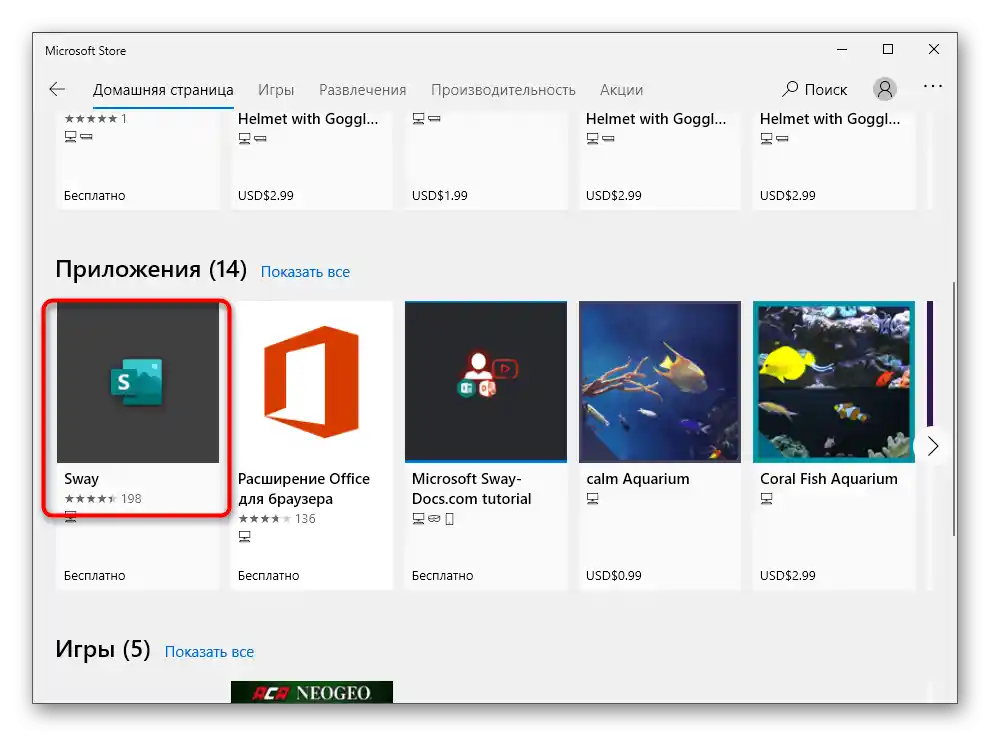
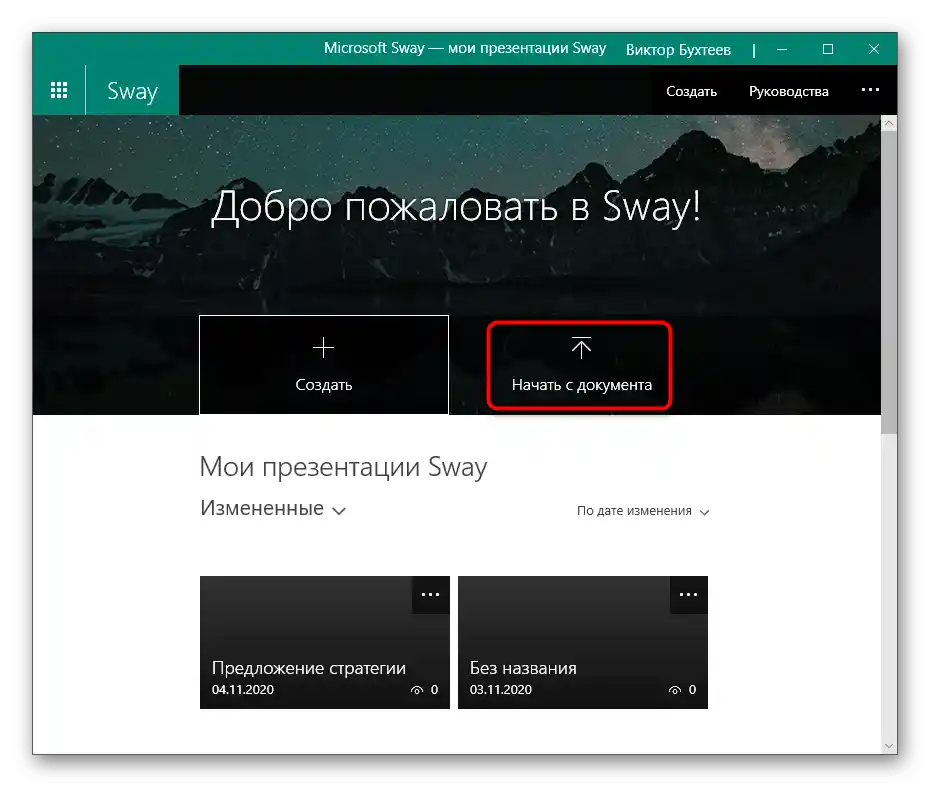
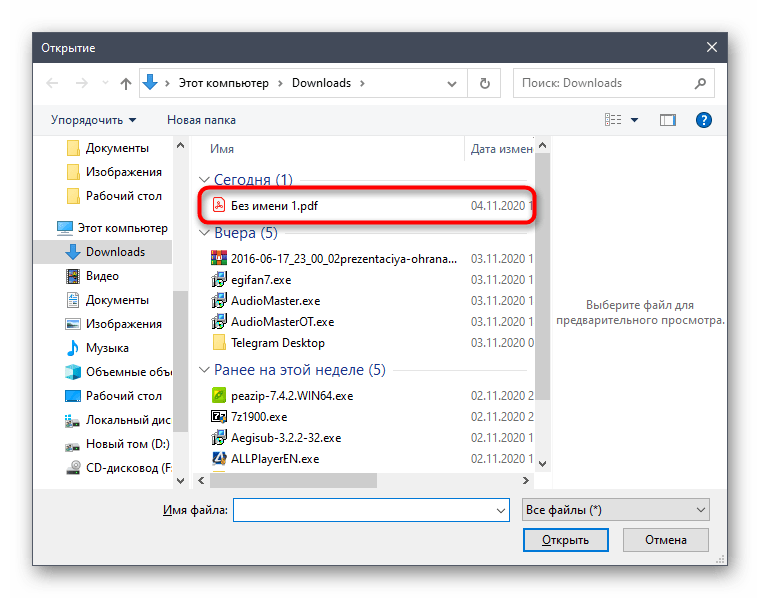
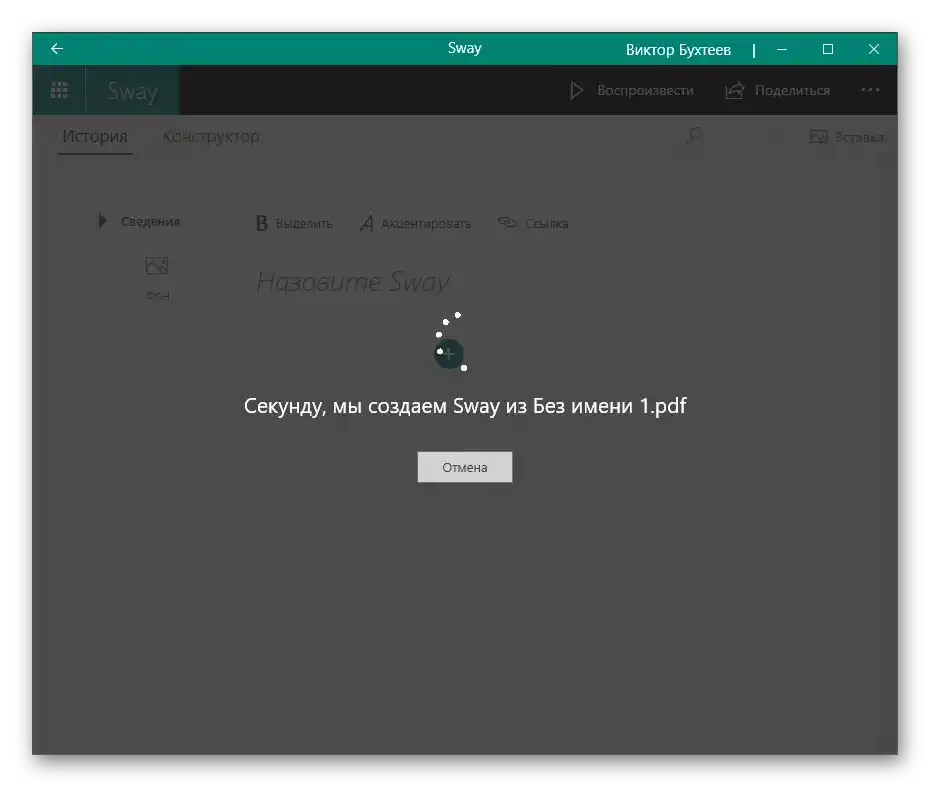
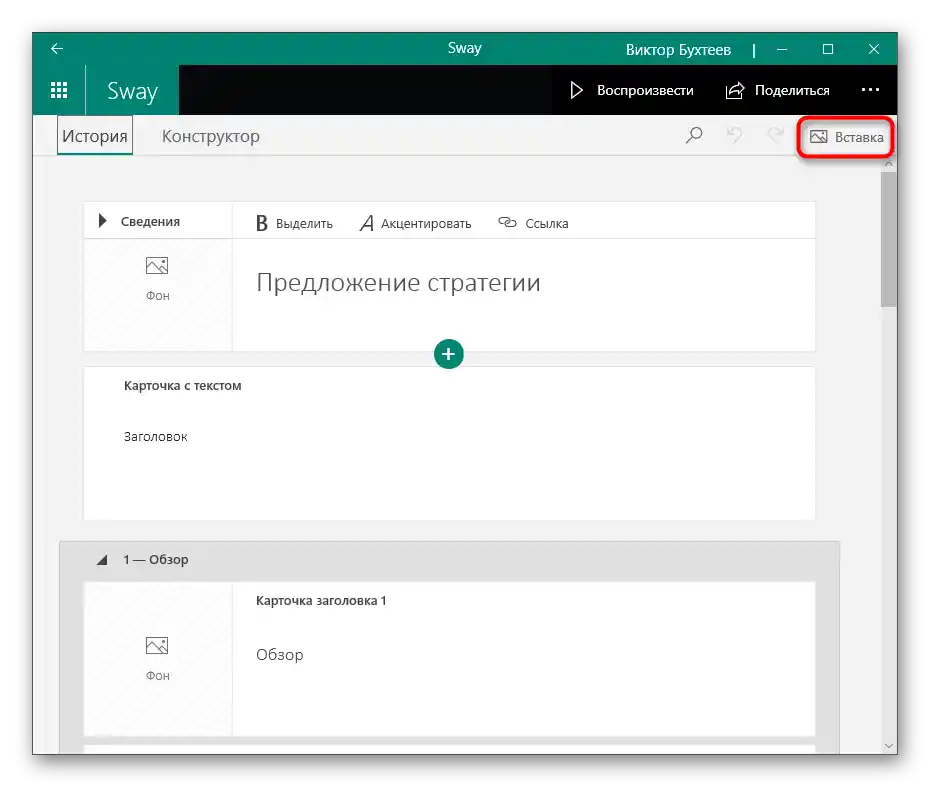
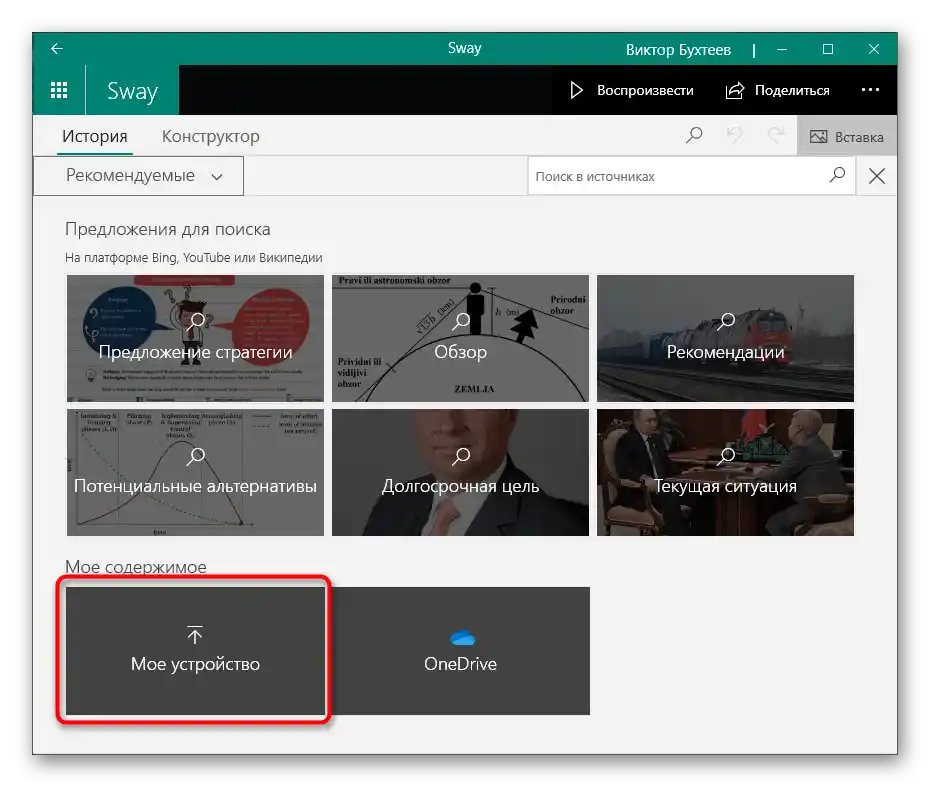
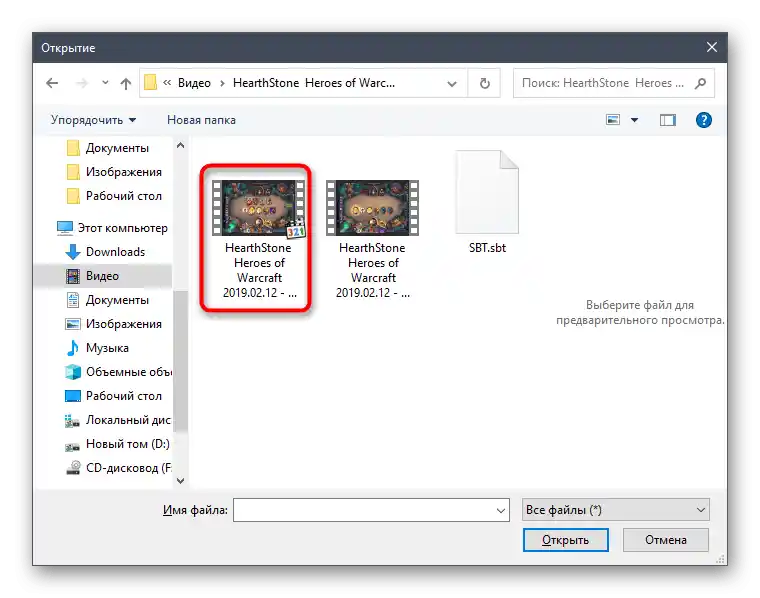
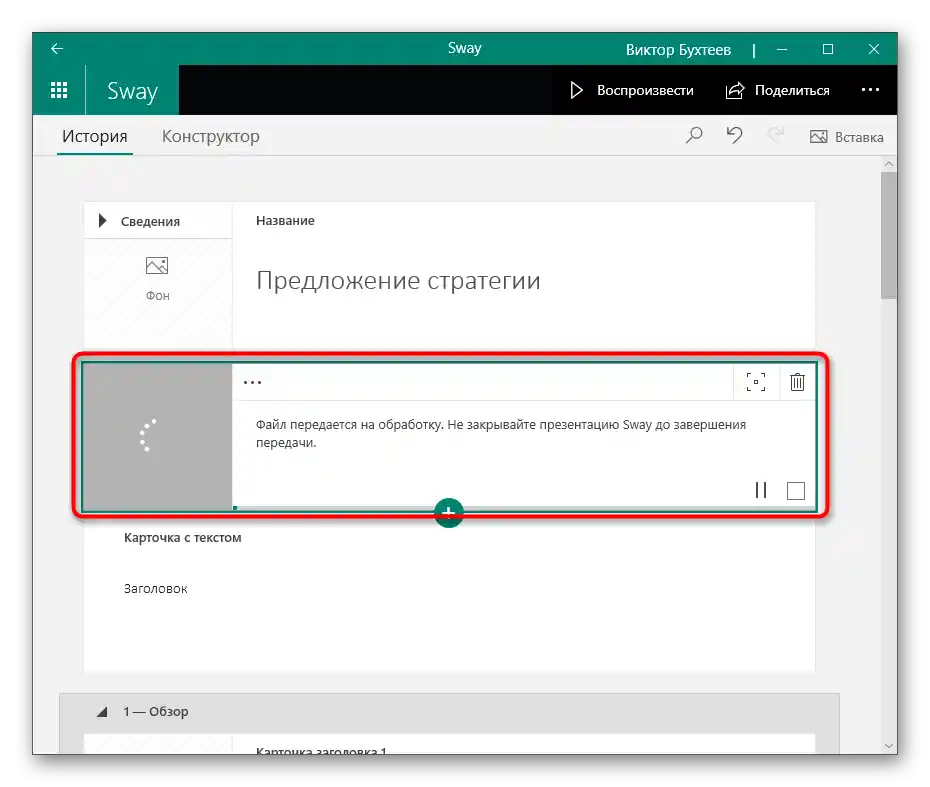
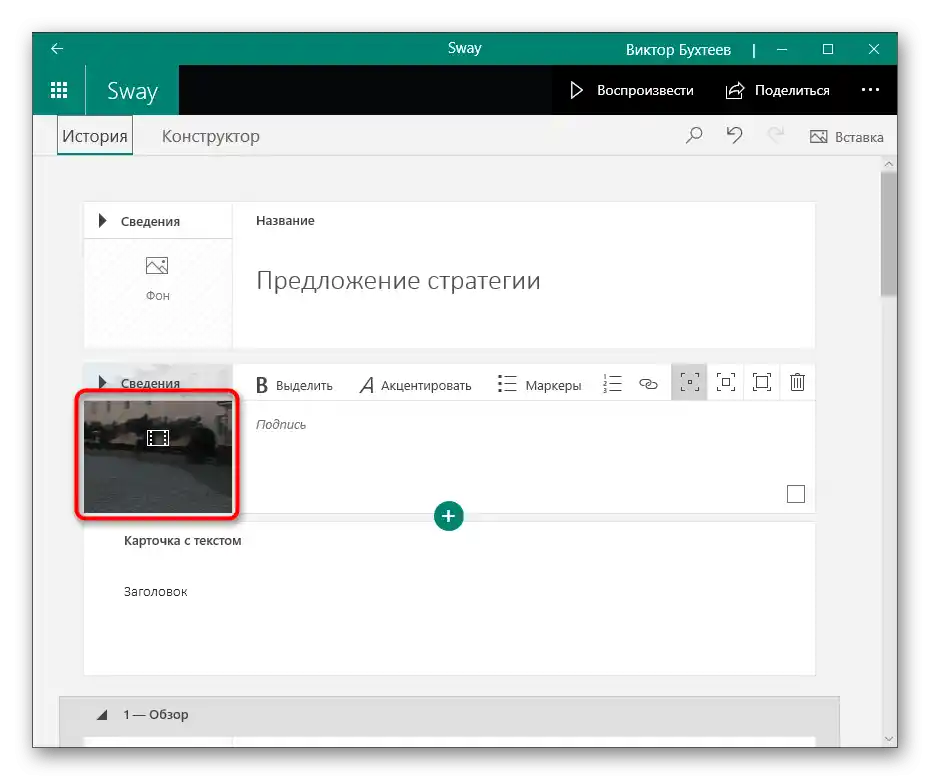
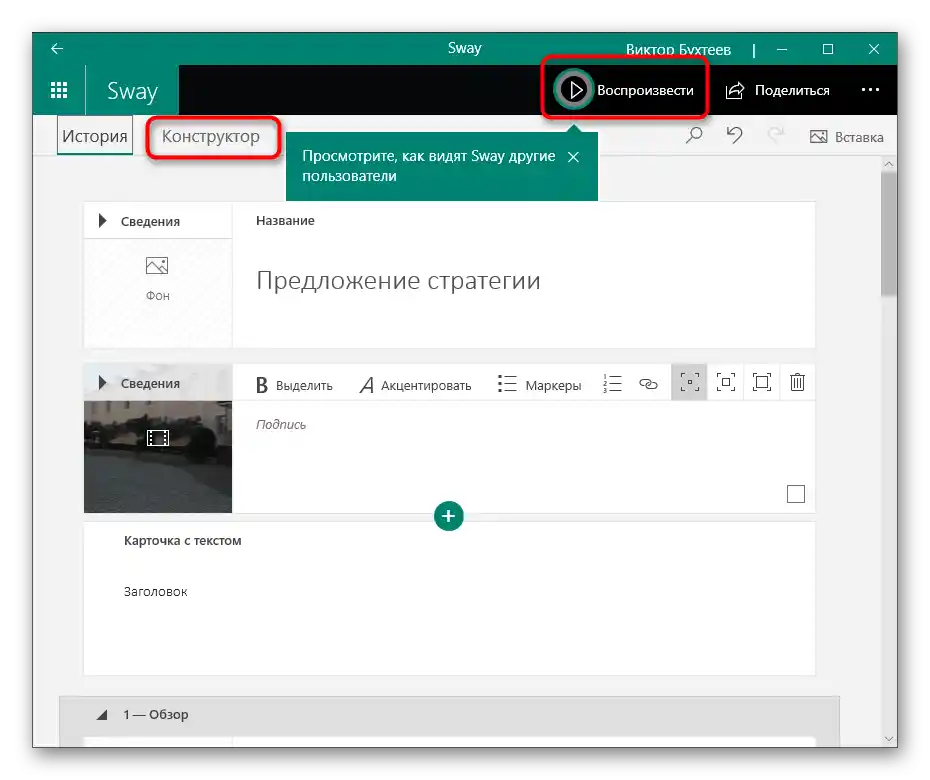
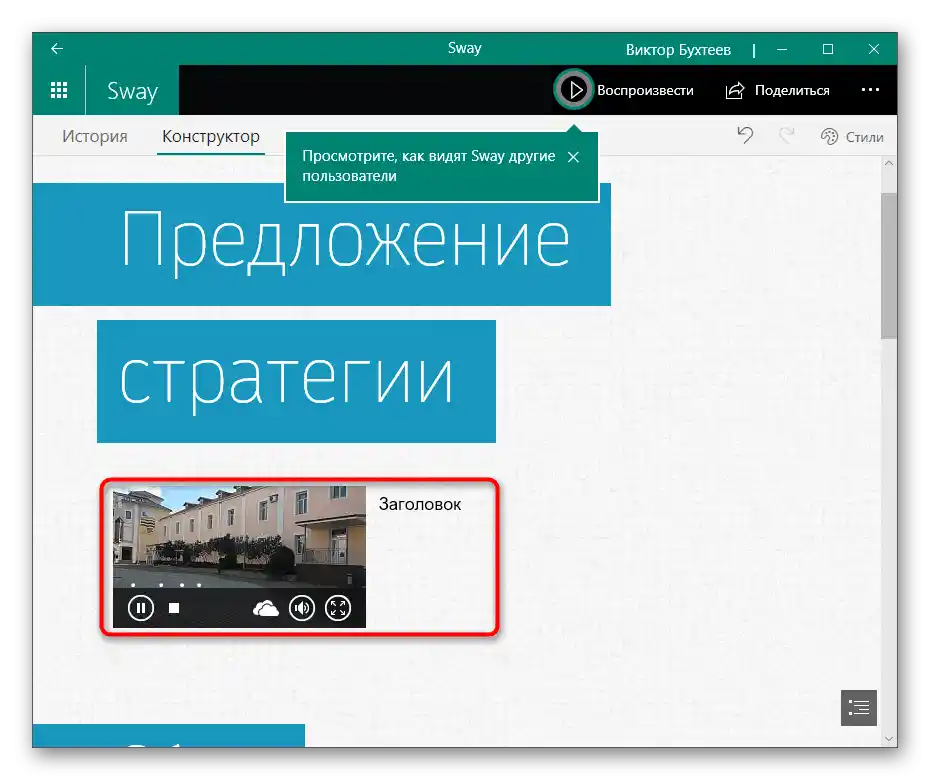
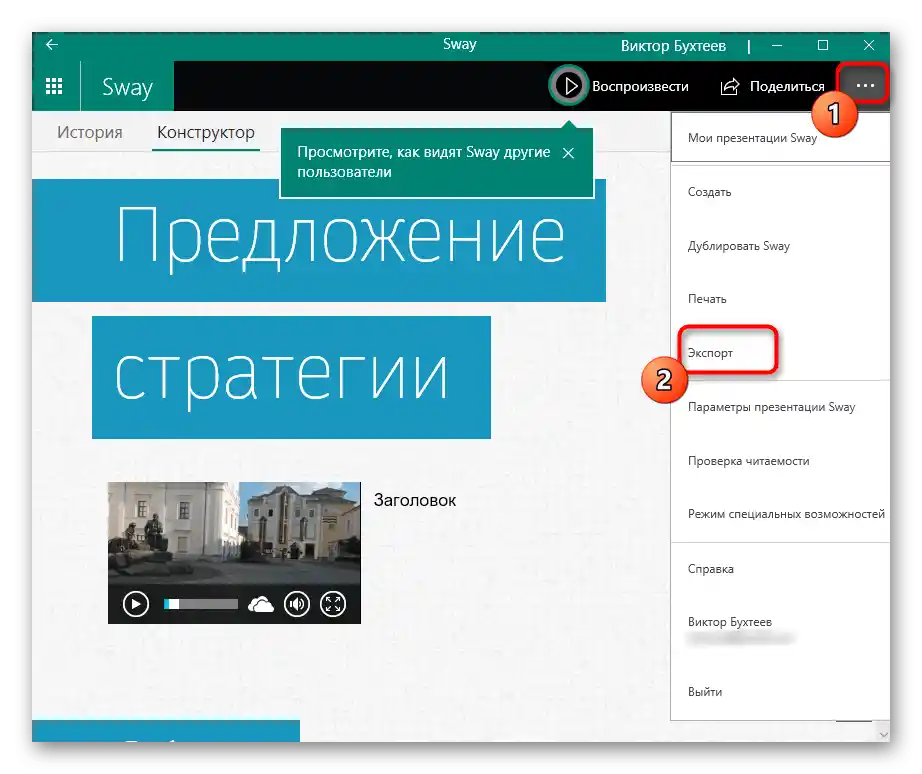
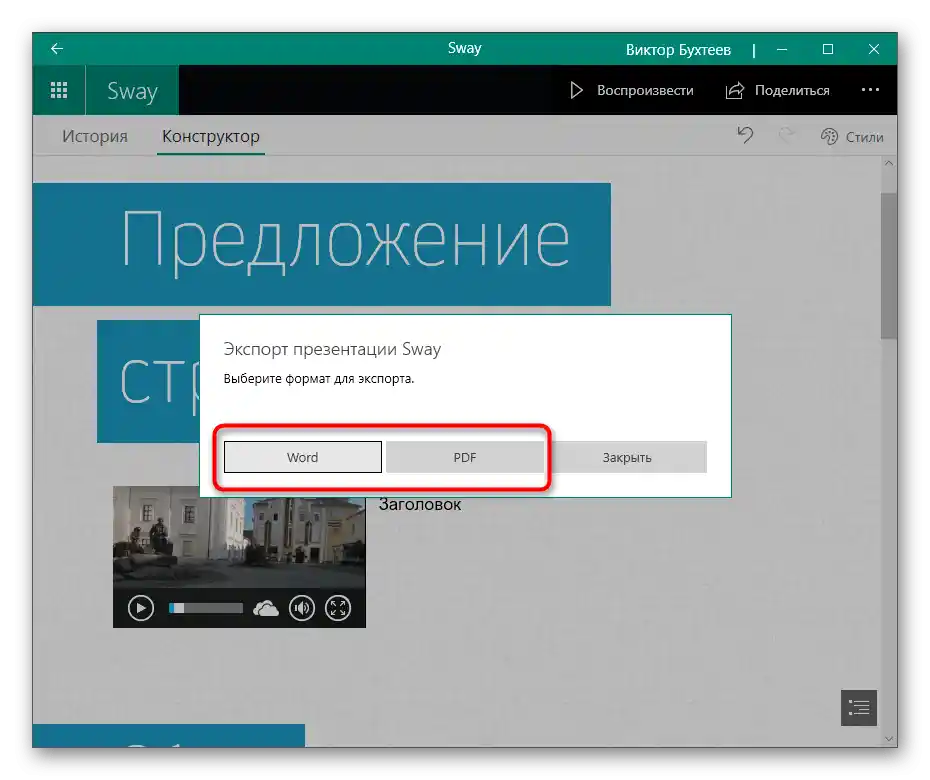
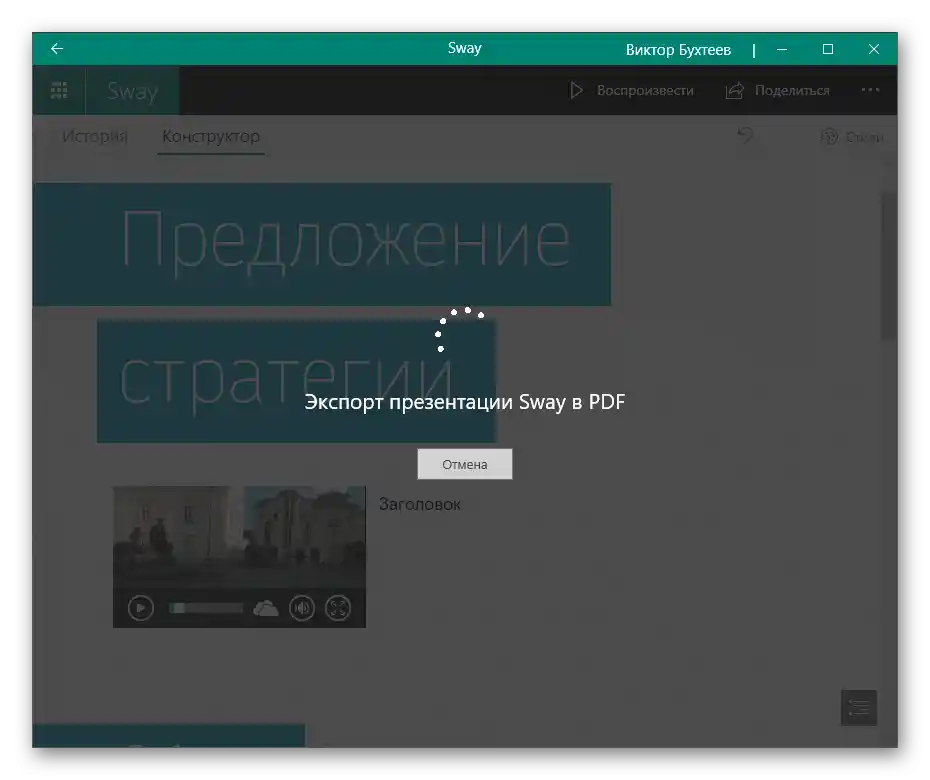
روش ۴: خدمات آنلاین
در پایان، خدمات آنلاین را بررسی میکنیم که همچنین برای ویرایش ارائهها مناسب هستند.شرکت گوگل به کاربران پیشنهاد میدهد که از وبسایت ارائهها استفاده کنند، که به عنوان نمونهای از نحوه تعامل با چنین سایتهایی بررسی میشود.
انتقال به سرویس آنلاین ارائههای گوگل
- بر روی لینک بالا کلیک کنید تا به تب ایجاد ارائه بروید، جایی که کاشی "فایل خالی" را انتخاب کنید.
- منتظر بارگذاری ویرایشگر باشید، منوی "فایل" را باز کنید و بر روی گزینه "باز کردن" کلیک کنید.
- به تب "بارگذاری" بروید و فایل ارائهای که در حافظه محلی است را اضافه کنید.
- منتظر اتمام بارگذاری ارائه باشید.
- اسلایدی را که میخواهید ویدیو را به آن اضافه کنید، انتخاب کنید.
- منوی کشویی "درج" را پیدا کنید تا گزینه مناسب را انتخاب کنید.
- از جستجوی یوتیوب استفاده کنید، لینک ویدیو را وارد کنید یا آن را از طریق گوگل درایو بارگذاری کنید.
- اندازه، موقعیت روی اسلاید، روش پخش و مدت زمان آن را ویرایش کنید.
- پس از آماده شدن، از طریق منوی "فایل" ارائه را در فرمت مناسب ذخیره کنید.
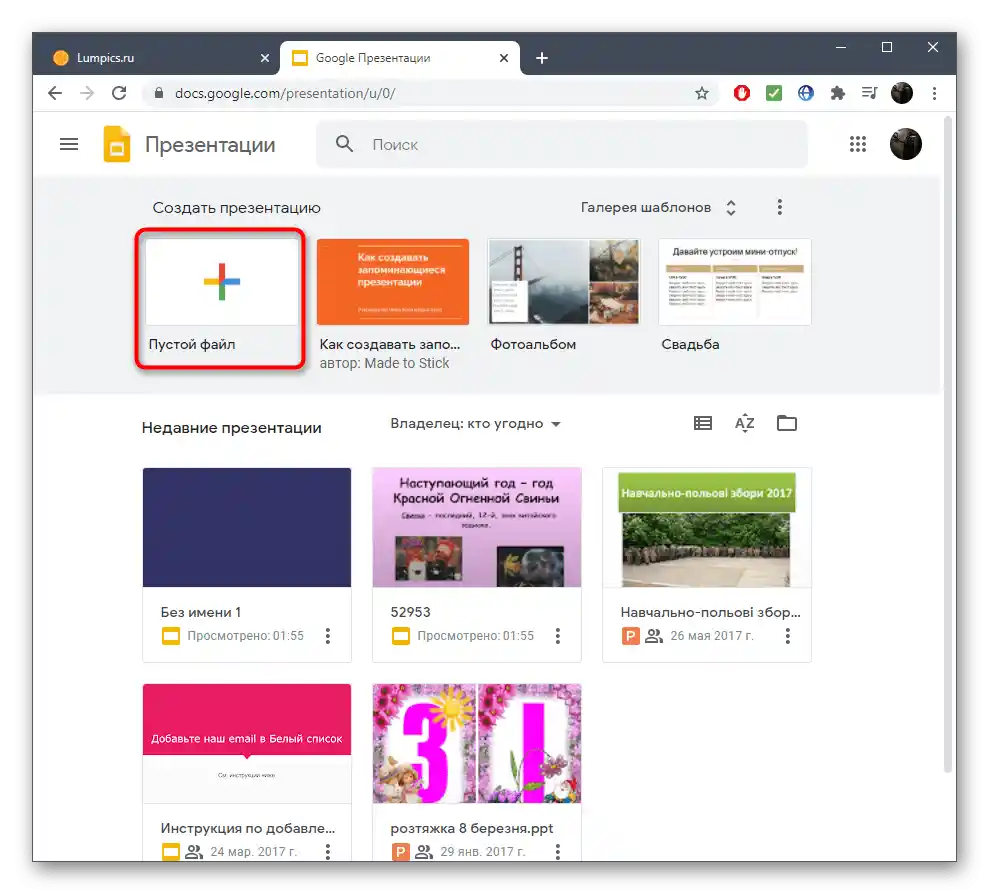
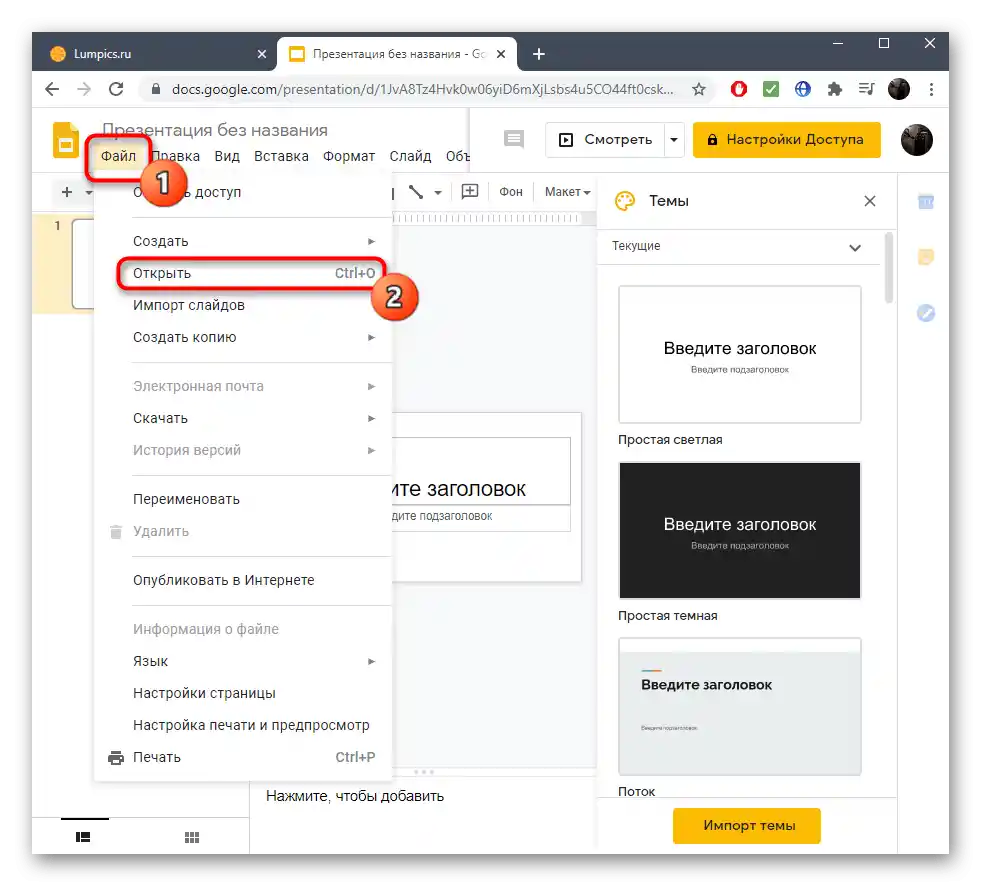
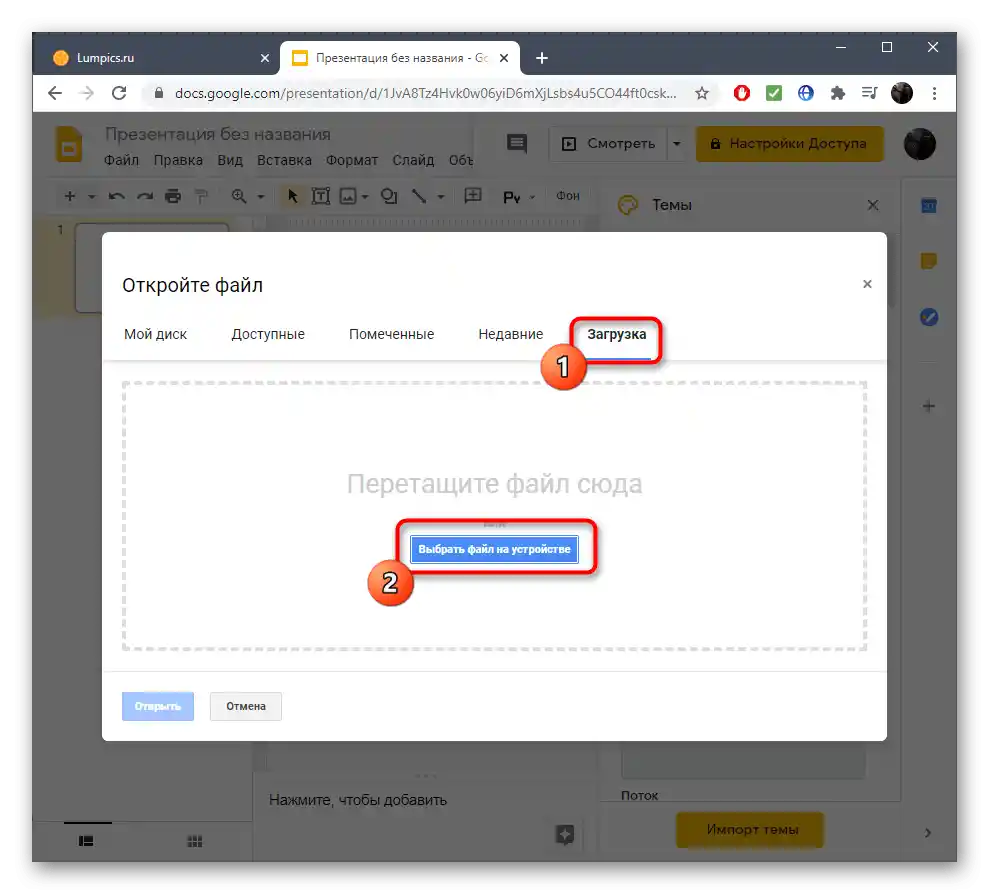
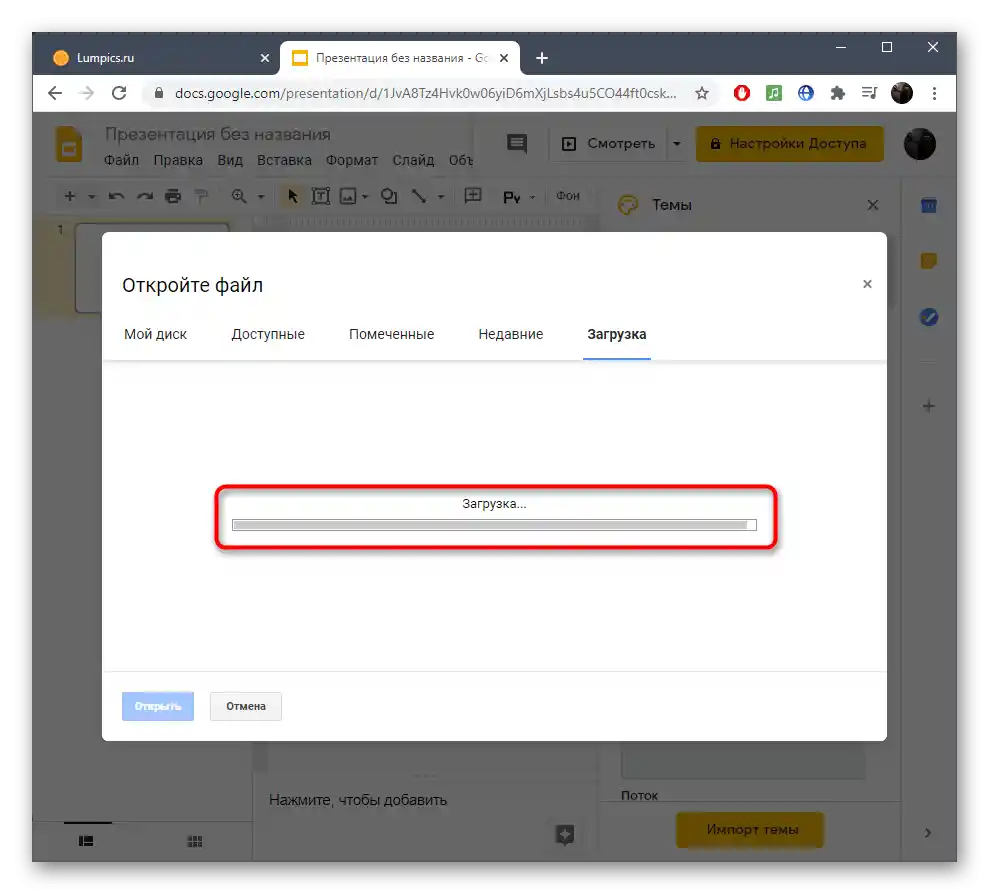
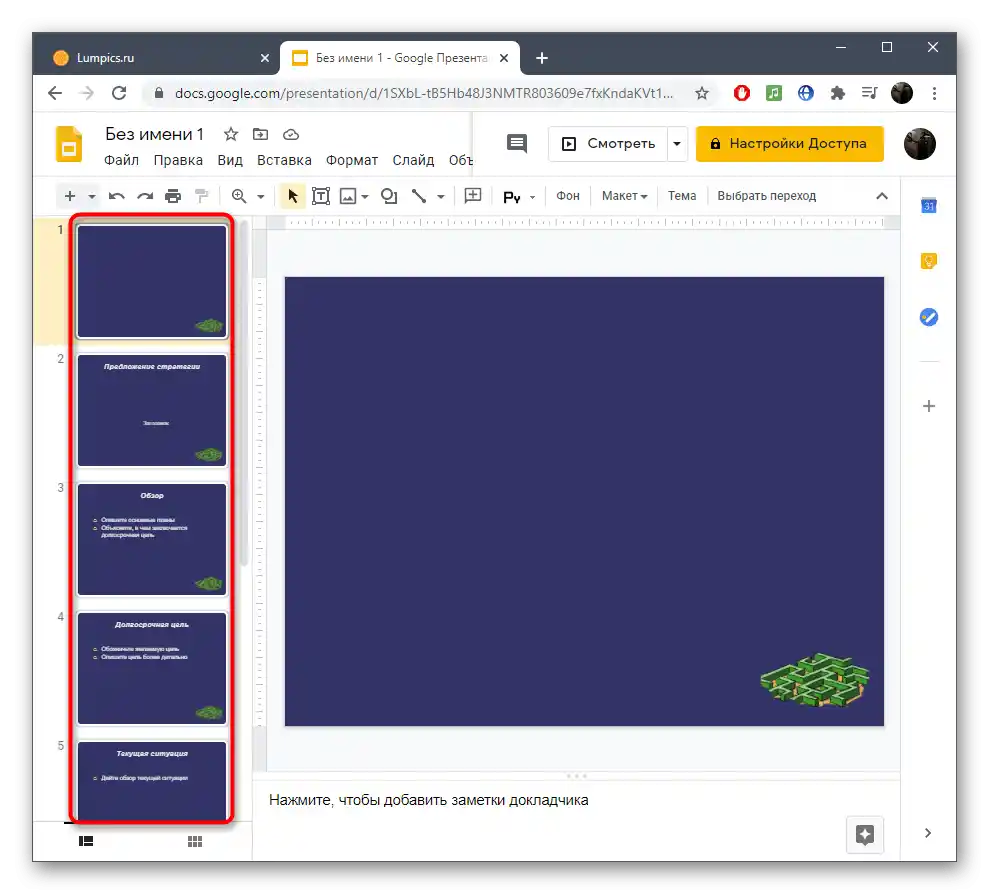
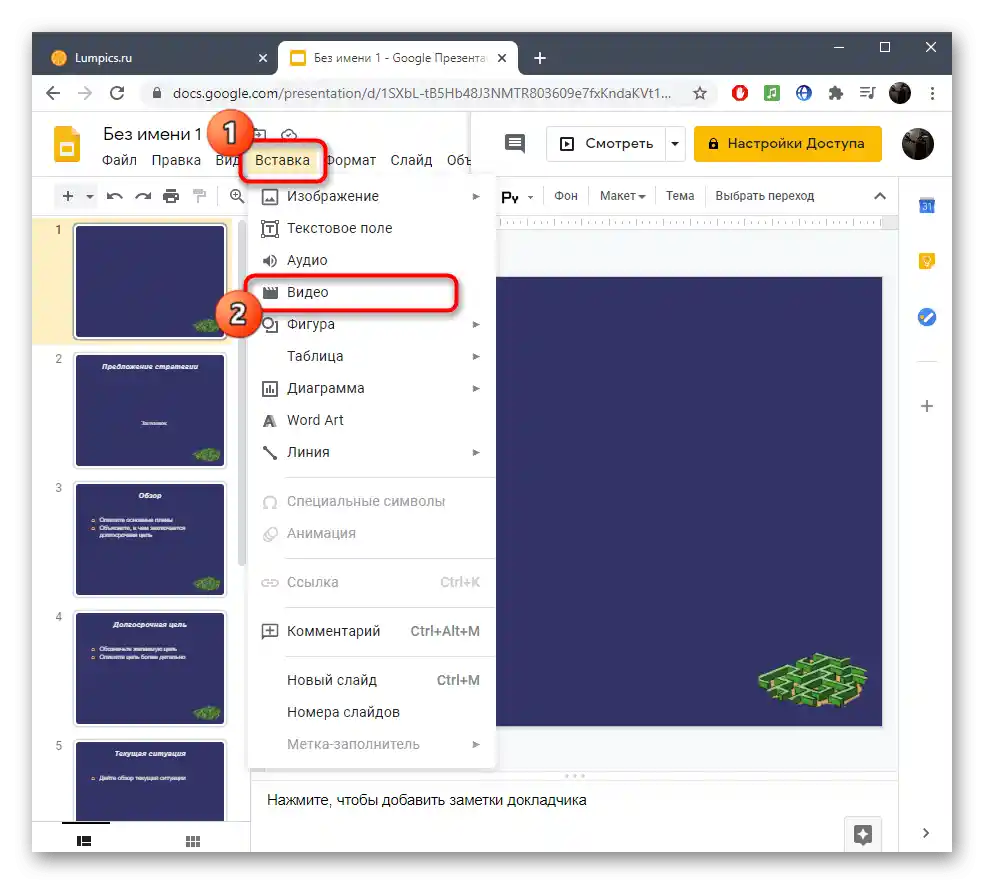
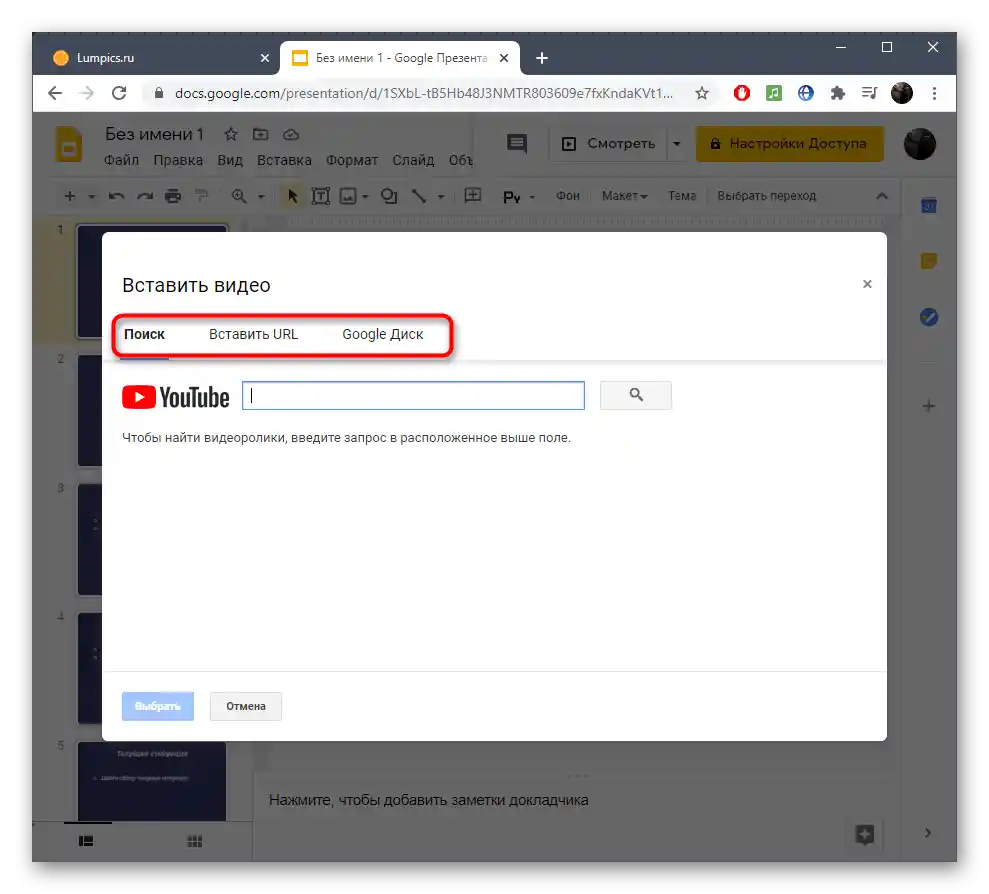
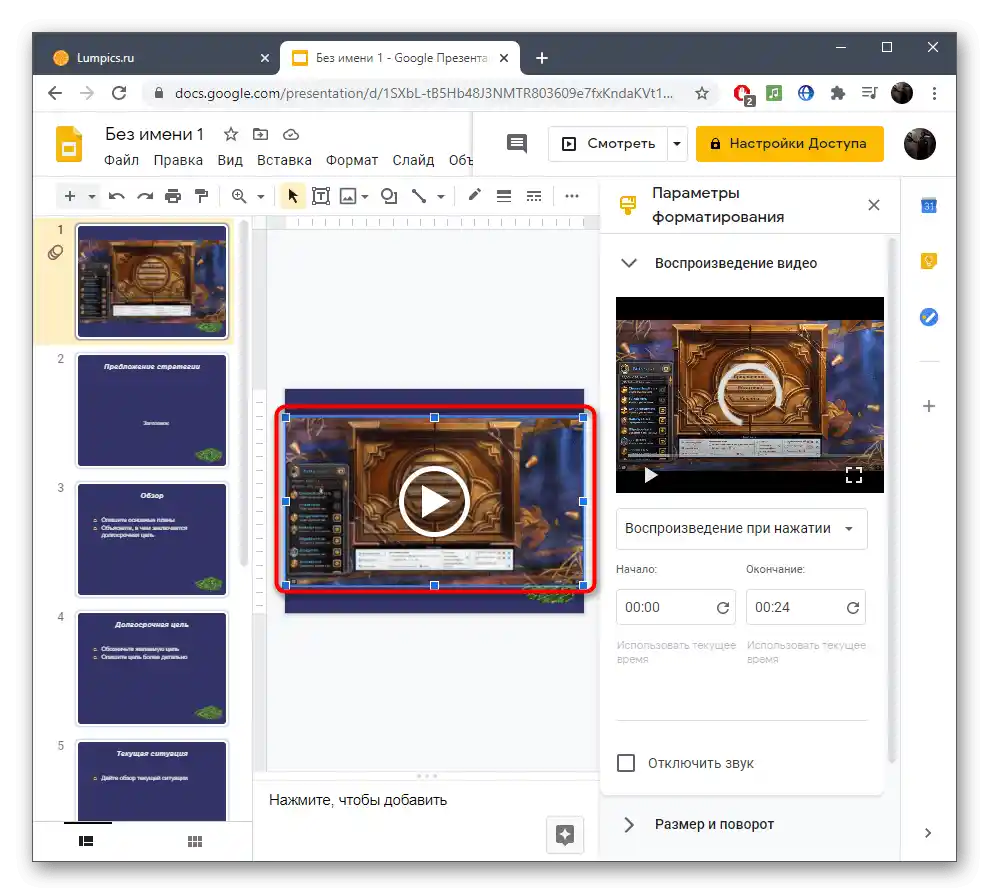

ما ارائههای گوگل را فقط به عنوان نمونه بررسی کردیم، و اگر از چنین سرویس آنلاین راضی نیستید، پیشنهاد میکنیم با لیست دیگر ابزارهای مناسب در مطلب جداگانه ما آشنا شوید. بیشتر آنها از باز کردن و ویرایش ارائههای موجود با درج ویدیو و ذخیره مجدد بر روی کامپیوتر پشتیبانی میکنند.
بیشتر: ایجاد ارائه آنلاین